
O recurso Focus Assist do Windows 10 é uma maneira prática de manter a concentração enquanto trabalha ou joga. A partir da atualização de outubro de 2020 , o Windows 10 agora oculta automaticamente certas notificações do Focus Assist que alertam quando o Focus Assist é ativado ou desativado. Se desejar trazê-los de volta, é fácil alterar nas configurações. Veja como.
Primeiro, inicie “Configurações”. A maneira mais rápida de fazer isso é abrir o menu Iniciar e clicar no ícone de engrenagem.

Em “Configurações”, clique em “Sistema”.

Em seguida, clique em “Focus Assist” na barra lateral.
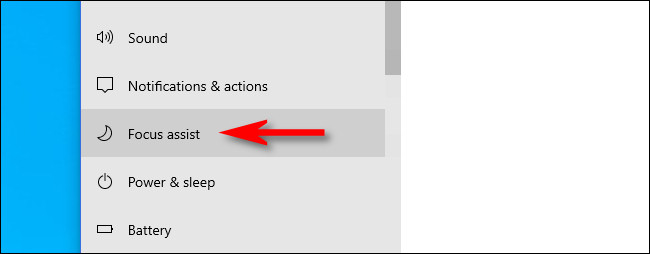
Nas configurações de “Focus aAssist”, role para baixo até ver a seção “Regras automáticas”. Você verá quatro subseções: “Durante esses momentos”, “Quando estou duplicando minha tela”, “Quando estou jogando” e “Quando estou usando um aplicativo no modo de tela inteira. ”
Por enquanto, ative todas as quatro regras automáticas usando os interruptores ao lado delas. Mesmo se você não pretende usá-los mais tarde, isso permitirá que você os configure nas etapas a seguir.
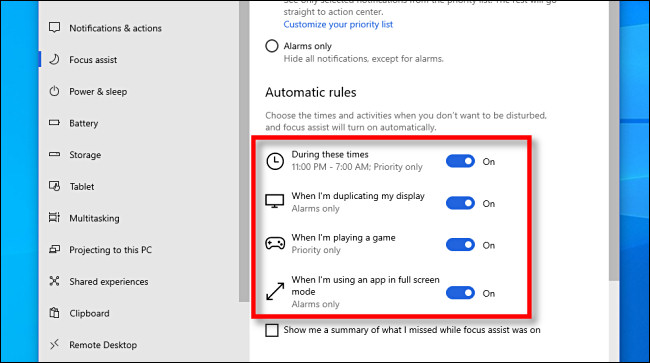
A seguir, precisaremos visitar algumas subseções ocultas da página de assistência ao Focus. Primeiro, clique nas palavras “Durante esses tempos”. Não se parece com um botão, mas você pode clicar nele.
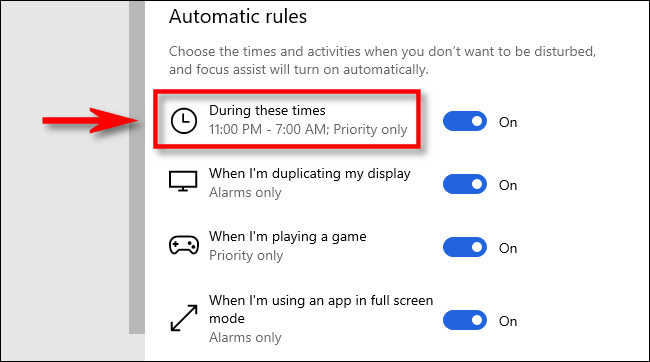
Uma nova subpágina de Configurações aparecerá. Nessa página, olhe para a parte inferior e marque a caixa com o rótulo “Mostrar uma notificação no centro de ações quando o assistente de foco for ativado automaticamente”.
(Se você não vir a caixa de seleção, significa que a regra está desativada. Mova o botão da regra para “Ativado” e a opção da caixa de seleção aparecerá.)
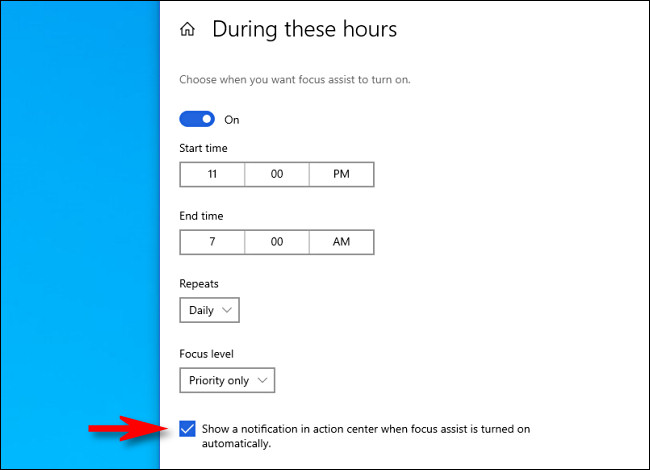
Depois disso, repita as mesmas etapas com as outras três regras automáticas, “Quando estou duplicando minha tela”, “Quando estou jogando” e “Quando estou usando um aplicativo no modo de tela inteira”. Clique em cada um, um de cada vez, e quando a nova tela Configurações aparecer, marque a caixa “Mostrar uma notificação no centro de ação quando o assistente de foco for ativado automaticamente” em cada página.

Depois de marcar todas as quatro caixas nas quatro subseções, retorne à página principal de configurações do Focus Assist. Usando as opções ao lado de cada regra, desative qualquer uma das regras automáticas que você não planeja usar.
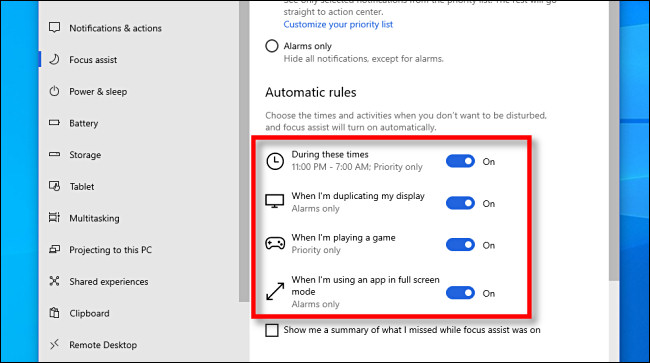
Finalmente, olhe próximo ao final da página principal de configurações do Focus Aasist, logo abaixo da seção “Regras automáticas”. Coloque uma marca de seleção na caixa ao lado de “Mostre-me um resumo do que perdi enquanto o assistente de foco estava ativado”.
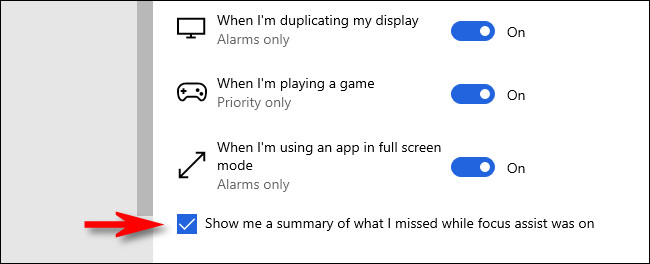
Depois disso, saia de “Configurações”. Na próxima vez que o Focus Assist for disparado por uma de suas regras de automação, você receberá uma notificação sobre isso – exatamente como nos velhos tempos . E assim que terminar essa tarefa em particular e o Focus Assist for desativado, você receberá outra notificação resumindo todas as notificações que você perdeu enquanto estava focando. Manter o foco!


